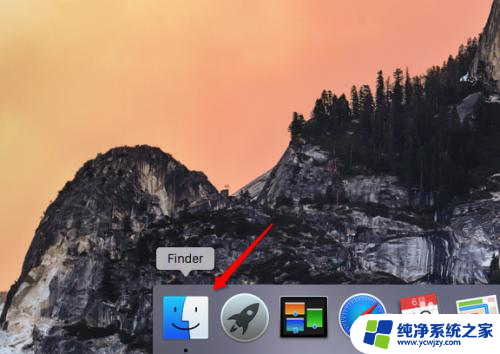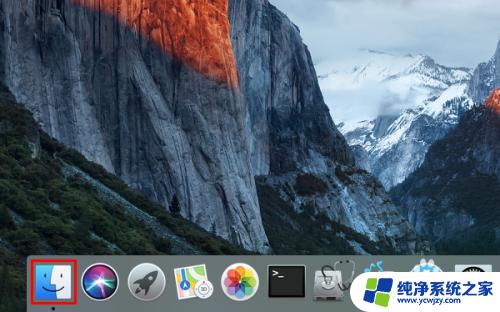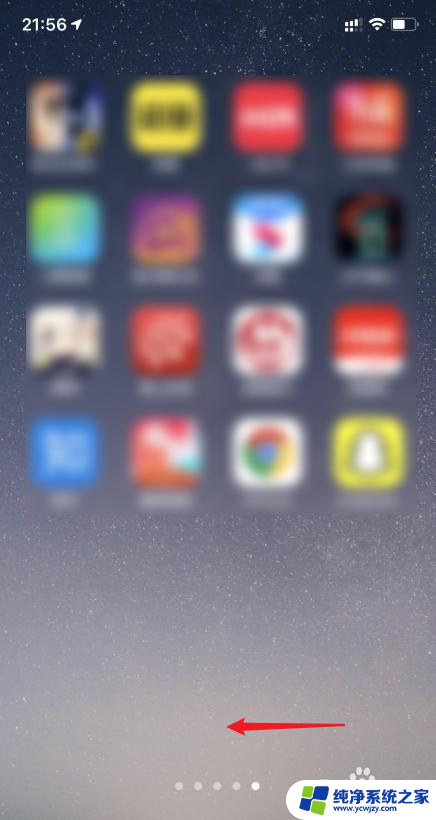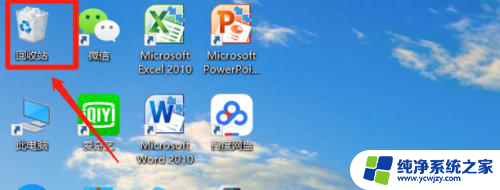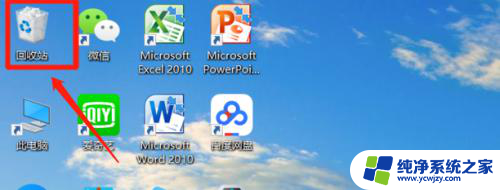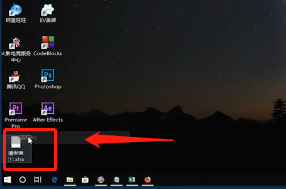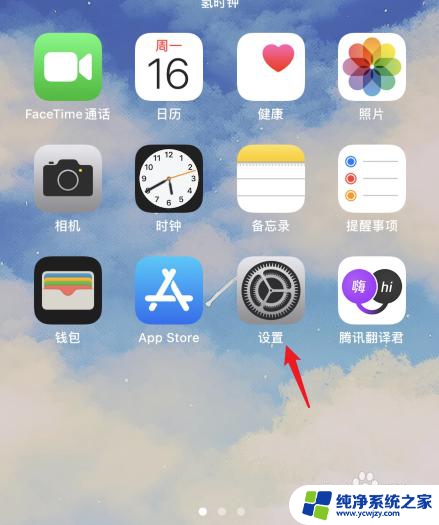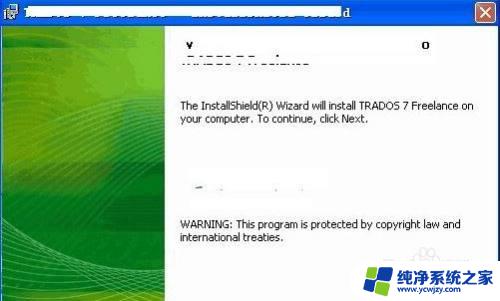怎么删除苹果电脑的软件
更新时间:2024-05-10 12:44:46作者:xiaoliu
在日常使用苹果电脑的过程中,我们经常会下载各种软件来满足不同的需求,然而随着时间的推移,一些软件可能已经不再需要或者占据了过多的存储空间,这时就需要对其进行删除。苹果电脑卸载软件的步骤并不复杂,只需按照一定的操作流程即可轻松完成。接下来就让我们一起来了解一下如何删除苹果电脑上的软件吧。
操作方法:
1.首先,点击屏幕底部 Dock 栏最左边的那个图标,以便对系统内的文件进行浏览。
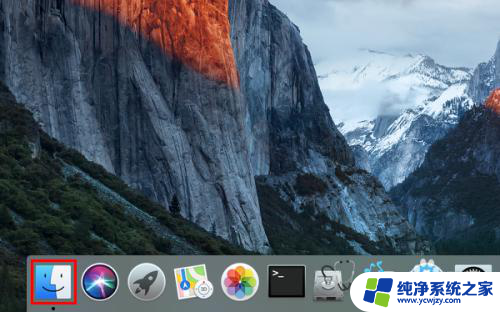
2.打开以后,点击主界面左侧个人收藏下的“应用程序”。
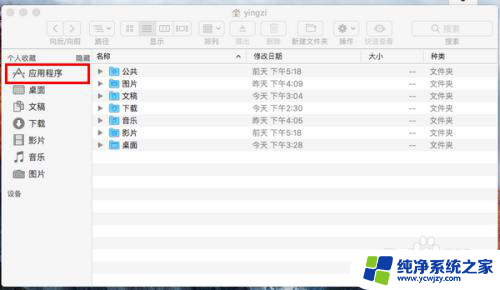
3.然后,在应用程序中找到你想卸载的软件,在上面右击。
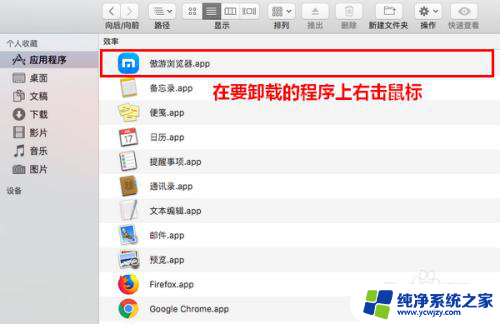
4.在弹出的菜单中,点击“移到废纸篓”。
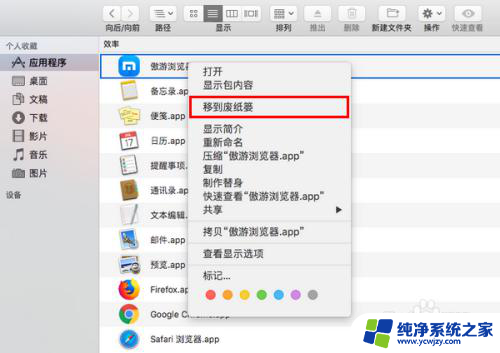
5.这时,将弹出一个对话框,要求你输入当前用户的密码。
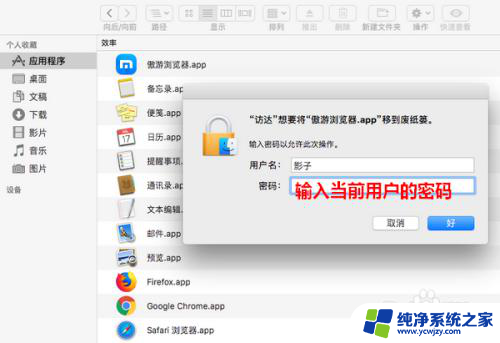
6.密码输入好以后,点击“好”。
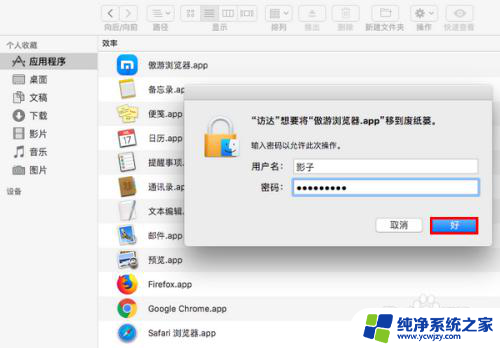
7.点击之后,指定的程序就成功卸载了。
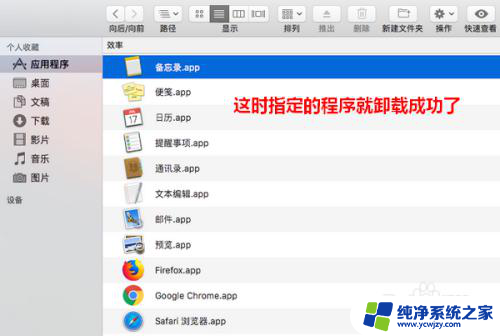
以上是如何删除苹果电脑软件的全部内容,对于不清楚的用户,可以参考以上步骤进行操作,希望能对大家有所帮助。